Cómo Configurar Los Gráficos De Ark En Tu PC
Ark: Survival Evolved es uno de los juegos de sobrevivencia más emocionantes, trepidantes y entretenidos que han sido lanzados en la última década, lo que te garantiza que puedas disfrutar por horas de sus grandes aventuraras. Pero para hacerlo, debes antes saber configurar los gráficos de Ark para tu pc.
A pesar de su gran despliegue de emoción y su capacidad de darnos aventura y adrenalina desde el primer momento, Ark también adolece de ser uno de los juegos que más sufren con la optimización de sus recursos desde su desarrollo, por lo que para poderle sacar todo su potencial debes necesariamente optimizarlo según las disposiciones de tu equipo.
Configurar los gráficos de Ark
Para poder configurar los gráficos de Ark primero debes tener claro si tu computador cumple con los requisitos mínimos referidos para poder ejecutar dicho juego de manera óptima y confiable, para que así no corras el riesgo de no contar con las herramientas de software y hardware necesarias para el mismo.
No obstante, ha sido pública y notoria la queja por parte de muchos usuarios del juego los cuales afirman que este tiene un excesivo consumo de recursos, tanto del CPU como del GPU, y aún así encontrarse con inconvenientes en el conteo de los fps u otras trabas gráficas que desmejoran en gran medida la experiencia del usuario.
Estos errores en la optimización del juego se deben, en gran medida, a un problema con el código de programación con el que fue creado el mismo, lo que hace extremadamente pesado incluso en las mejores máquinas disponibles al día de hoy. En tal sentido, la opción que le queda a los jugadores es adaptar su configuración para resolver alguno de estos fallos.
Lee También Solución: No Tiene Permisos Para Guardar En Esta Ubicación
Solución: No Tiene Permisos Para Guardar En Esta UbicaciónPor lo tanto, antes de explicarte cómo configurar los gráficos de Ark, primero te mostraremos los requisitos mínimos con los que debe contar tu equipo. Estos son los siguientes:
- Un procesador Dual Core con un mínimo de 2,0 ghz, aunque lo más recomendable es un procesador Quad Core i5 de 4,0 ghz.
- Una memoria RAM mínima de 4gb, siendo lo recomendable 8gb.
- Espacio en tu disco duro de 60 gb
- DX 12
- Una tarjeta gráfica compatible DX12 y con una disponibilidad de 4gb VRAM
Si no cuentas con estos requisitos recomendadas por correr en tu equipo el Ark: Survival Evolved, lo más útil sería que hicieras un esfuerzo económico para actualizar y optimizar dicho equipo. Si, en caso contrario, cumples los requisitos, continúa leyendo para explicarte cómo mejorar el rendimiento del mismo.
También te puede interesar Solución: Fuentes De Chrome Se Ven Mal
Configura la resolución de pantalla
Uno de los primeros elementos que debemos hacer para configurar los gráficos de Ark es establecer los parámetros de la pantalla para que tengas una mejor optimización en cuánto a la resolución y calidad de las imágenes que despliega el juego, ya que la calidad de las mismas son una de las quejas más recurrentes de los usuarios.
Para ello, ten siempre presente cuál es la resolución mejor soportada por tu pantalla, ya que la recomendación es que coloques el juego con la misma resolución y así evitar problemas de Delay, latencia u otros relacionados con este apartado. Para poder configurar los gráficos de Ark en cuanto a la pantalla solo debes hacer lo siguiente:
Lee También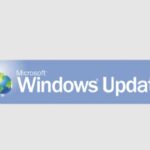 Cómo Solucionar El Error En La Base De Datos En Windows Update
Cómo Solucionar El Error En La Base De Datos En Windows Update- Haz click derecho en un espacio vacío de tu pantalla y escoge Configurar Pantalla
- Ve hasta el apartado de Resolución de Pantalla.
- Allí debes escoger la opción de Recomendado
Luego, aunque los gráficos se pueden llegar a ver más claros y nítidos, puedes tener algún problema de rendimiento en el juego, por lo que debes ir a la configuración del mismo y cambiar allí la Escala de Resolución, colocando siempre una menor para garantizar que tu pantalla pueda soportar las exigencias gráficas del juego.
Configura la calidad de los gráficos
El juego Ark: Survival Evolved posee varios modos de calidad gráfica de acuerdo a los gustos de los jugadores quienes quieren ver más o menos detalles a la hora de jugar. Obviamente, dependiendo de la calidad gráfica que se escoja será la exigencia a la que sometas al computador y eso puede afectar su rendimiento.
Por ende, a la hora de configurar los gráficos de Ark debes tomar en cuenta no sólo lo que deseas, sino lo que tu computadora puede ofrecer. En tal sentido, Ark presenta 4 modos de calidad que puedes escoger. Son las siguientes:
- Calidad baja: es aquella que puedes utilizar si tu computador no cuenta con una GPU lo suficientemente optimizada para el juego, ya que esta presenta pocos detalles en los gráficos y muchos de los escenarios y personajes se ven de una manera pixelada.
- Calidad media: en esta calidad gráfica los escenarios presentan una mayor definición y calidad de detalles, aunque los personajes y sus movimientos aún no son del todo definidos y claros. Esta opción te permitirá jugar sin exigirle demasiado a los recursos de tu computador.
- Calidad alta: acá ya cuentas con una definición mucho más precisa y detallada tanto de los escenarios como de los personajes y puedes ver con lujo de detalles todos los elementos del juego. Eso si, debes contar con un computador potente para no tener ningún problema de optimización.
- Calidad épica: con este modo gráfico el juego despliega todo su potencial en cuanto a calidad de imagen y de fluidez en los movimientos de los personajes, siendo, evidentemente, la más exigente en cuanto a rendimiento para tu equipo y la que ha presentado mayores quejas de los jugadores.
Si bien, la calidad gráfica influye mucho en la inmersión que tengas con el juego, la recomendación es que pruebes los modos gráficos de menor a mayor para testar la capacidad y el rendimiento que pueda soportar tu computador y así configurar los gráficos de Ark de la mejor manera.
Mejora el rendimiento general de tu computador
 AutoCAD No Funciona En Windows 10: Soluciones
AutoCAD No Funciona En Windows 10: SolucionesSi a pesar que después de configurar los gráficos de Ark aun presentas algunos inconvenientes con el mismo, puede ser que el problema venga de un problema de rendimiento general del computador.
Para ello, puedes verificar el Administrador de Tareas para verificar cuáles son los procesos que están consumiendo mayor cantidad de CPU y GPU del mismo o si tienes algún otro inconveniente como sobre calentamiento,. Lee este articulo para ampliar la información 7 Mejores Software Para Monitorizar La Temperatura De Tu CPU Para Windows 10, 7, 8 PC
A su vez, también puedes utilizar un programa externo como AVG Tune Up, el cuál permite la realización de una serie de procesos como la limpieza de los archivos temporales inservibles, la limpieza del registro de tu pc y la optimización de los procesos para que uses todos los recursos en la aplicación que requieras.
Define los parámetros del juego
Para configurar los gráficos de Ark puedes cambiar varios parámetros del mismo para que no tengas problemas en la ejecución y para que puedas obtener un mayor rendimiento y cantidad de fps a la hora de jugar. Cambia estos parámetros de la siguiente manera dentro de la configuración del juego:
- Pon en Modo Bajo las Sombras Generales
- Reduce a su mínima expresión la Calidad del Suelo
- Emplea de manera exclusiva el Modo de Pantalla Completa
- Elimina también las Sombras del Terreno
- Define las Texturas en Modo Medio o Bajo
- Disminuye el Ground Clutter
- Apaga la opción de Desenfoque por movimiento.
Con esta forma de configurar los gráficos de Ark te aseguramos que podrás disfrutar sin problemas de tu juego.
Lee También
 Cómo Ocultar El Texto En Microsoft Word
Cómo Ocultar El Texto En Microsoft WordSi quieres conocer otros artículos parecidos a Cómo Configurar Los Gráficos De Ark En Tu PC puedes visitar la categoría Informática.


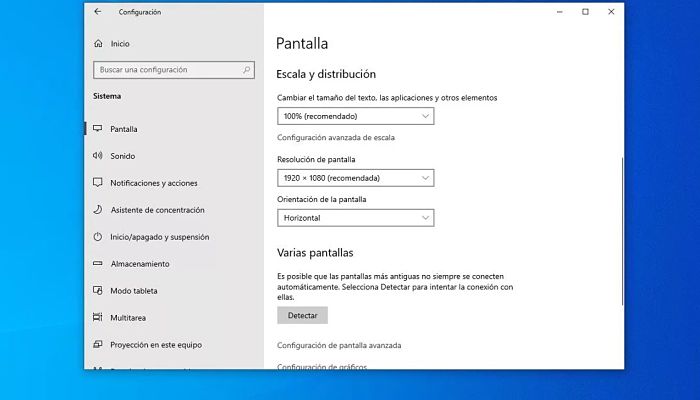
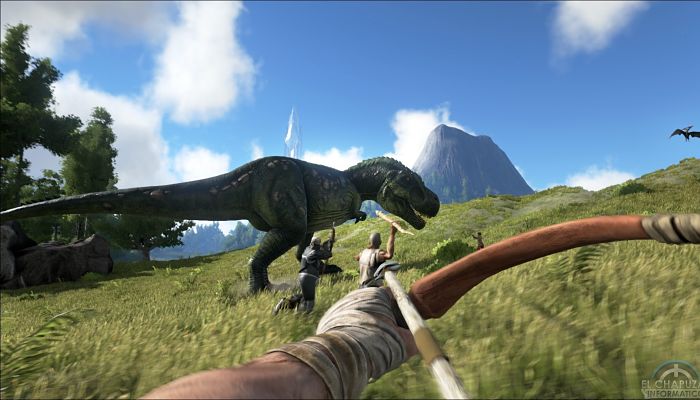
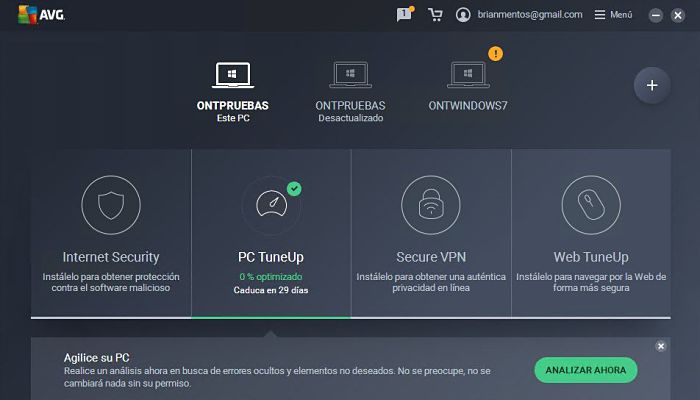
TE PUEDE INTERESAR